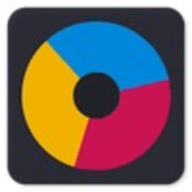在华为手机上,将时间显示格式更改为24小时制是一项简单而实用的设置,尤其适合那些习惯使用军事时间或希望时间显示更加简洁明了的用户。以下将从多个维度详细介绍如何在华为手机上进行这一设置。
一、通过系统设置进行更改
1. 打开设置应用:
- 在华为手机的主屏幕上,找到并点击“设置”图标。这个图标通常是一个齿轮形状的图案。
2. 进入系统和更新菜单:
- 在设置菜单中,向下滑动找到并点击“系统和更新”选项。
3. 选择日期和时间设置:

- 在系统和更新菜单中,继续向下滑动,找到并点击“日期和时间”选项。
4. 更改时间显示格式:
- 在日期和时间设置界面中,找到“格式”或类似的选项。点击它,然后选择“24小时制”。
二、检查并调整其他相关设置
- 自动设置时间:在更改时间显示格式之前,建议检查“自动设置”选项是否开启。如果开启,手机将自动同步网络时间。虽然这不影响24小时制的显示,但确保时间的准确性是很重要的。
- 时区设置:时区设置也可能影响时间的显示。确保时区设置正确,以避免因时区错误导致的时间显示问题。
三、个性化时间显示设置
除了将时间更改为24小时制外,华为手机还提供了其他个性化时间显示设置,以满足用户的多样化需求。
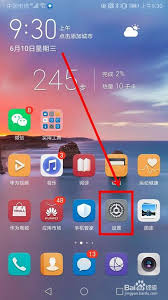
1. 桌面时间小工具:
- 华为手机允许用户在桌面上添加时间小工具,以便随时查看时间。用户可以通过长按桌面空白处,选择“服务卡片”或“窗口小工具”,然后找到“时钟”选项,选择喜欢的样式并添加到桌面。
2. 调整时间字体、颜色和大小:
- 在桌面设置中,用户还可以找到相关选项来调整时间显示的字体、颜色和大小,以满足个性化需求。
四、常见问题及解答
1. 更改后无反应:如果更改时间显示格式后无反应,可能是设置未保存或系统缓存问题。尝试重启手机以查看更改是否生效。
2. 自动恢复为12小时制:如果设置24小时制后自动恢复为12小时制,可能是“自动设置”选项被某些应用或系统服务重新开启。请检查相关应用或服务的权限设置,并确保没有应用能够更改时间和日期设置。
通过以上步骤,您可以轻松地将华为手机的时间显示格式更改为24小时制。这一设置不仅使时间显示更加简洁明了,还满足了不同用户的使用习惯和需求。希望这篇文章能为您提供帮助!